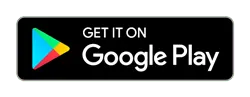چگونه با گوشی اندرویدی روی مانیتور کامپیوتر طراحی کنیم؟

گاهی اوقات که مشغول خواندن PDF در کامپیوتر هستید یا قصد دارید مانیتور را برای یک جلسهی آنلاین به اشتراک بگذارید، احتمالا گاهی اوقات به امکان طراحی بر روی مانیتور نیاز پیدا میکنید. در این زمینه برخی افراد استفاده از قلم نوری را توصیه میکنند. اما واقعیت این است که بخش بزرگی از کاربران فقط گاهی اوقات باید چنین کاری را انجام دهند و برای این دسته از افراد باید بگوییم که با بهرهگیری از گوشی اندرویدی و کامپیوتر ویندوزی به راحتی قادر به طراحی روی مانیتور هستید.
در این زمینه اپلیکیشنها و برنامههای زیادی برای اندروید و ویندوز ارائه شده ولی در این آموزش برای ویندوز از برنامهی PC Remote Receiver بهره میبریم و برای اندروید هم از اپ PC Remote استفاده کنید. استفاده از هر دو رایگان است ولی در مورد اپ اندرویدی باید بگوییم که با پرداخت مبلغ میتوانید از امکانات بیشتری بهرهمند شوید.
بعد از نصب هر دو اپ، گامهای زیر را دنبال کنید:
- ابتدا گوشی اندرویدی را با کابل USB به کامپیوتر وصل کنید.
- در صفحه اصلی اپ، روی گزینهی Connect ضربه بزنید و در نهایت آیکن USB را انتخاب کنید.
- در این مرحله از شما خواسته میشود که ارتباط USB بین گوشی و سیستم را تایید کنید و با این کار، این دو دستگاه به یکدیگر وصل میشوند.
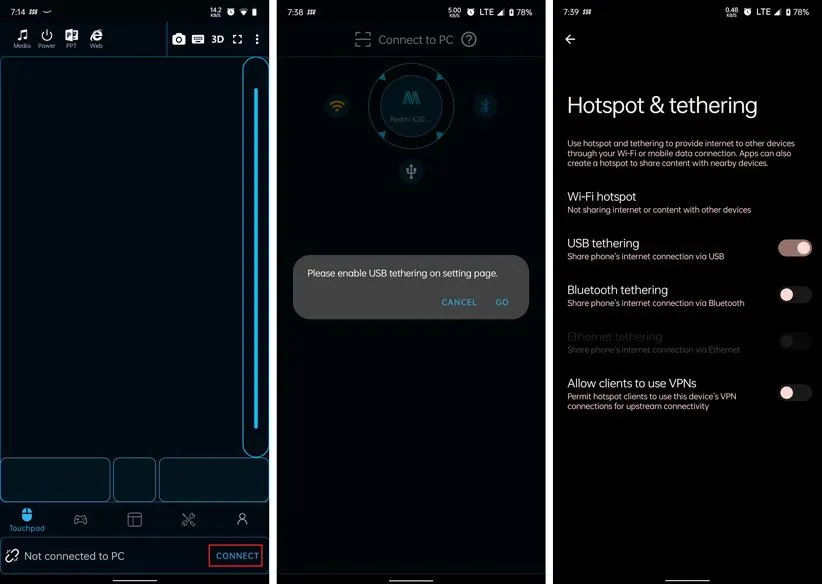
- اگر گوشی و کامپیوتر از یک شبکه وایفای استفاده میکنند، میتوانید با استفاده از آیکن وایفای و سپس انتخاب نام کامپیوتر از لیست به نمایش درآمده، این دو را به هم وصل کنید.
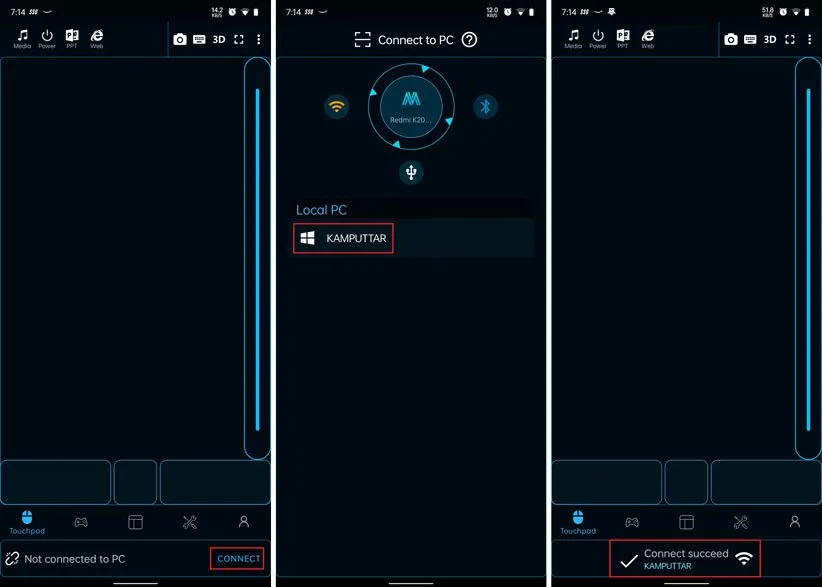
فارغ از انتخاب روش موردنظر، گاهی اوقات حین اتصال گوشی به کامپیوتر با ارور روبرو میشوید. در چنین شرایطی اپ را به طور کامل ببندید و بعد از توقف فعالیت اپ از طریق بخش تنظیمات، بار دیگر تلاش کنید.
بعد از وصل شدن، برای استفاده از گوشی اندرویدی برای طراحی روی مانیتور این کارها را انجام دهید:
- در بخش پایینی اپ، روی آیکن Utility Tools ضربه بزنید.
- در این بخش، آیکن Blackboard را انتخاب کنید و با این کار میتوانید محتوای مانیتور را در گوشی خود مشاهده کنید.
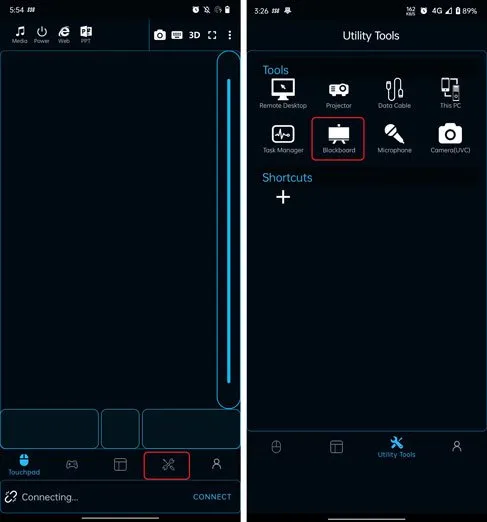
- با استفاده از آیکن Pen، قادر به طراحی روی مانیتور هستید.
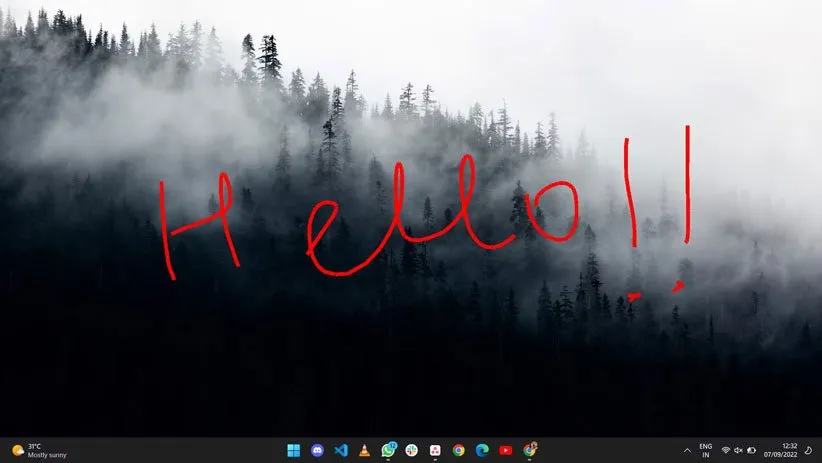
- بالای آیکن Pen میتوانید آیکن چرخدنده را مشاهده کنید که با بهرهگیری از آن میتوانید کارهایی مانند تغییر رنگ، اندازه، شفافیت و دیگر موارد قلم را انجام دهید.
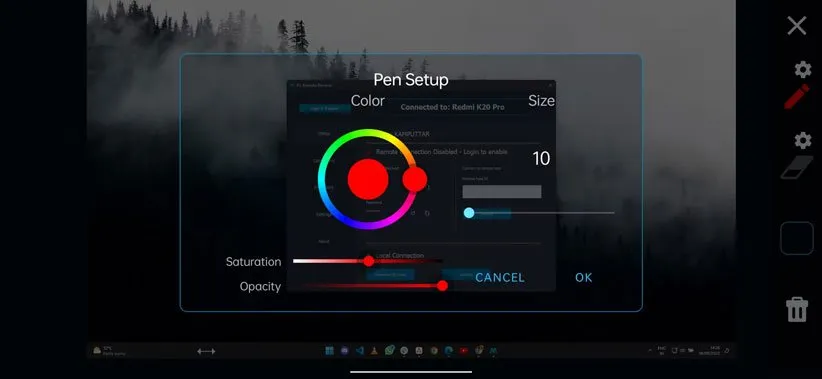
- در ضمن میتوانید از آیکن پاککن برای پاک کردن طرحها و نوشتهها استفاده کنید.
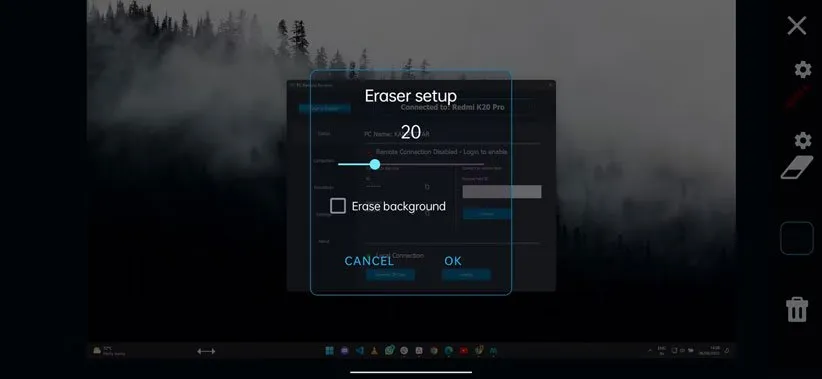
- اگر هم میخواهید تمام نوشتهها و طراحیها را به صورت یکجا پاک کنید، کافی است روی آیکن Delete در سمت چپ بخش پایینی ضربه بزنید.
- در نهایت بعد از اتمام طراحی و نوشتن، باید روی آیکن Me در کنار آیکن Utility icon ضربه بزنید و گزینهی DISCONNECT را انتخاب کنید.
به طور کلی این روش برای افرادی که صرفا میخواهند گاهی اوقات روی مانیتور کامپیوتر خود چیزی بنویسند، بسیار کاربردی و ساده است. اما در کل اگر نیاز زیادی به این مشخصه دارید، بهتر است به فکر خرید قلم نوری باشید.
منبع: MakeUseOf